Điện thoại Samsung Galaxy của bạn có tính năng Thư mục Bảo mật (Secure Folder) – một không gian riêng tư được mã hóa, giúp bạn cất giữ các ứng dụng, tệp, và dữ liệu nhạy cảm một cách an toàn. Mặc dù bạn có thể đã quen thuộc với việc sử dụng Secure Folder để bảo vệ thông tin quan trọng, nhưng liệu bạn đã thực sự tận dụng tối đa tiềm năng của nó? Từ việc quản lý thông báo, tùy chỉnh hiển thị cho đến sao lưu dữ liệu, có rất nhiều cách để tối ưu hóa trải nghiệm với Secure Folder. Bài viết này của khoahoccongnghe.net sẽ chia sẻ những mẹo và thủ thuật hữu ích, giúp bạn khai thác triệt để Thư mục Bảo mật, tăng cường quyền riêng tư và sự tiện lợi trên thiết bị Galaxy của mình. Hãy cùng khám phá để biến Secure Folder thành pháo đài bất khả xâm phạm cho dữ liệu cá nhân của bạn.
1. Truy Cập Nhanh Chóng với Xác Thực Vân Tay
Bảo vệ dữ liệu trong Thư mục Bảo mật bằng mã PIN hoặc mật khẩu phức tạp luôn là một ý tưởng tốt. Tuy nhiên, nếu bạn thường xuyên cần truy cập Secure Folder, việc lặp đi lặp lại việc nhập mã PIN hoặc mật khẩu có thể trở nên bất tiện và tốn thời gian.
Tiết kiệm thời gian, tăng cường tiện lợi
Để truy cập dễ dàng hơn, bạn có thể bật tính năng mở khóa Secure Folder bằng vân tay. Với tính năng này, bạn chỉ cần một chạm để truy cập các ứng dụng và tệp riêng tư, giúp quá trình sử dụng trở nên nhanh chóng và tiện lợi hơn đáng kể.
Để thiết lập, hãy mở Cài đặt của Thư mục Bảo mật, điều hướng đến mục Loại khóa, và bật công tắc Dấu vân tay. Sau khi thiết lập, bạn có thể mở khóa Secure Folder ngay lập tức bằng dấu vân tay đã đăng ký của mình.
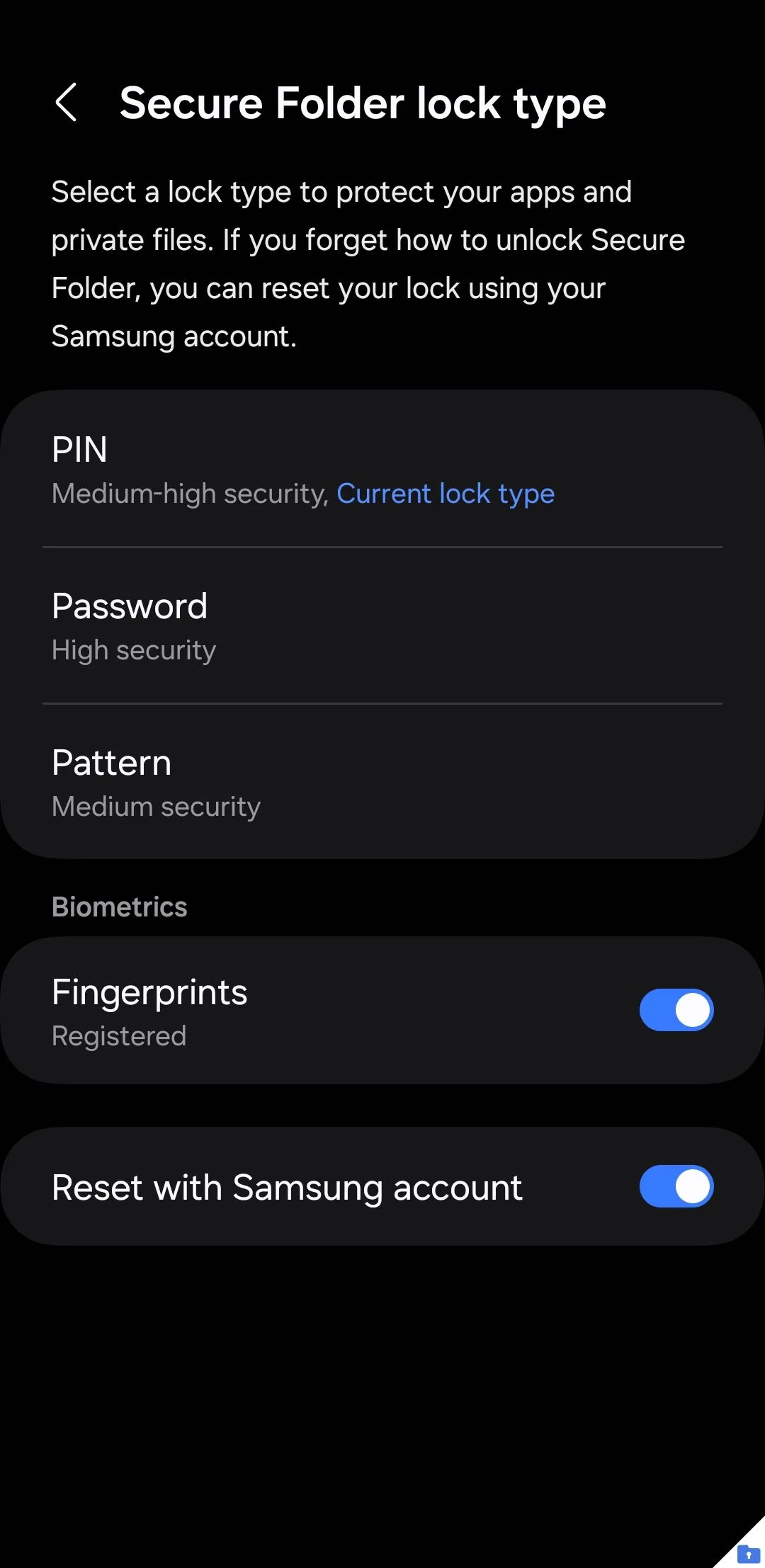 Secure Folder lock type menu options on Samsung phone
Secure Folder lock type menu options on Samsung phone
2. Cá Nhân Hóa hoặc Ẩn Biểu Tượng Secure Folder
Nếu bạn muốn Thư mục Bảo mật của mình hòa lẫn với các ứng dụng khác hoặc ít bị chú ý hơn, giao diện One UI của Samsung cho phép bạn tùy chỉnh biểu tượng ứng dụng. Điều này giúp tăng cường tính riêng tư, khiến người khác khó nhận ra ứng dụng bảo mật của bạn.
Tạo sự kín đáo cho ứng dụng
Để thực hiện, hãy truy cập vào Thư mục Bảo mật, chạm vào biểu tượng ba chấm, và chọn Tùy chỉnh. Tại đây, bạn có thể chọn từ nhiều tùy chọn biểu tượng khác nhau và thậm chí đổi tên ứng dụng. Ví dụ, bạn có thể đổi tên thành “Thời tiết” và chọn biểu tượng đám mây để tăng thêm tính kín đáo. Điều này không chỉ giúp bạn che giấu ứng dụng một cách tinh tế mà còn tạo sự độc đáo cho giao diện điện thoại.
Ẩn hoàn toàn khỏi màn hình ứng dụng
Để có mức độ riêng tư cao hơn nữa, bạn có thể ẩn biểu tượng ứng dụng Thư mục Bảo mật khỏi ngăn kéo ứng dụng (app drawer). Thao tác này sẽ làm cho Secure Folder hoàn toàn biến mất khỏi danh sách ứng dụng thông thường, chỉ có thể truy cập qua phím tắt hoặc một số phương pháp đặc biệt.
Để ẩn, hãy vào Cài đặt Thư mục Bảo mật, tắt công tắc Thêm Thư mục Bảo mật vào màn hình Ứng dụng, và chọn Ẩn để xác nhận.
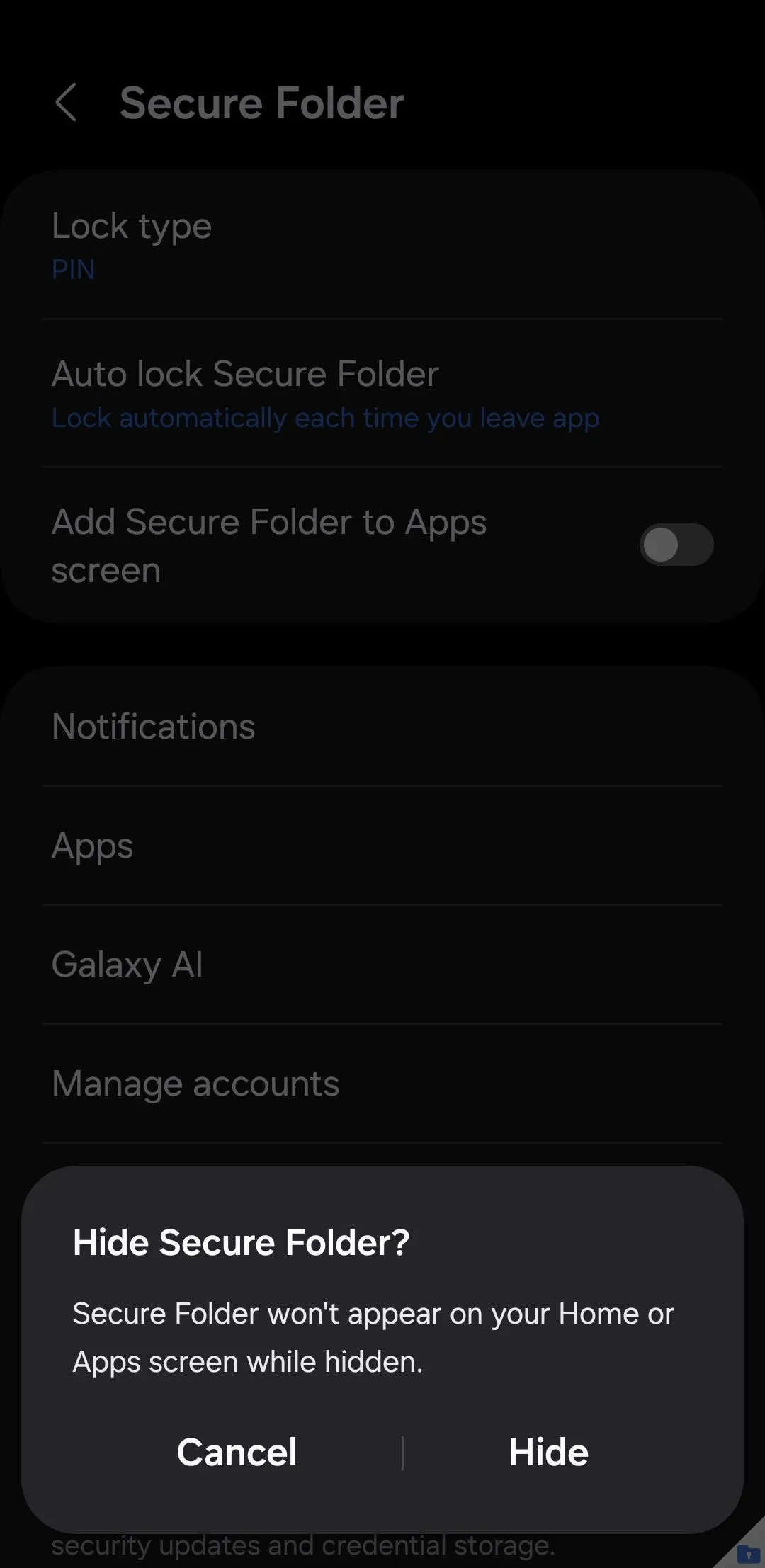 Hide Secure Folder confirmation prompt on Samsung phone
Hide Secure Folder confirmation prompt on Samsung phone
3. Nhân Đôi Ứng Dụng Với Secure Folder
Tính năng Dual Messenger của Samsung cho phép bạn tạo hai bản sao của một số ứng dụng, nhưng nó bị giới hạn ở các ứng dụng nhắn tin cụ thể như WhatsApp, Facebook và Messenger. Secure Folder là một lựa chọn thay thế tuyệt vời nếu bạn cần nhân đôi các ứng dụng khác, ví dụ như Chrome, Instagram, Reddit hoặc thậm chí là các trò chơi.
Giải pháp thay thế Dual Messenger hiệu quả
Bằng cách thêm một ứng dụng vào Thư mục Bảo mật, bạn sẽ tạo ra một phiên bản hoàn toàn riêng biệt của ứng dụng đó, với dữ liệu, cài đặt và thông tin đăng nhập riêng. Điều này lý tưởng để quản lý nhiều tài khoản hoặc giữ các ứng dụng nhạy cảm riêng tư khỏi những ánh mắt tò mò.
Để nhân đôi một ứng dụng, tất cả những gì bạn cần làm là chạm vào biểu tượng dấu cộng trong Thư mục Bảo mật, chọn ứng dụng bạn muốn nhân đôi và chạm vào Thêm. Sau khi được thêm, bạn sẽ có thể sử dụng cả hai ứng dụng một cách riêng biệt mà không ảnh hưởng lẫn nhau.
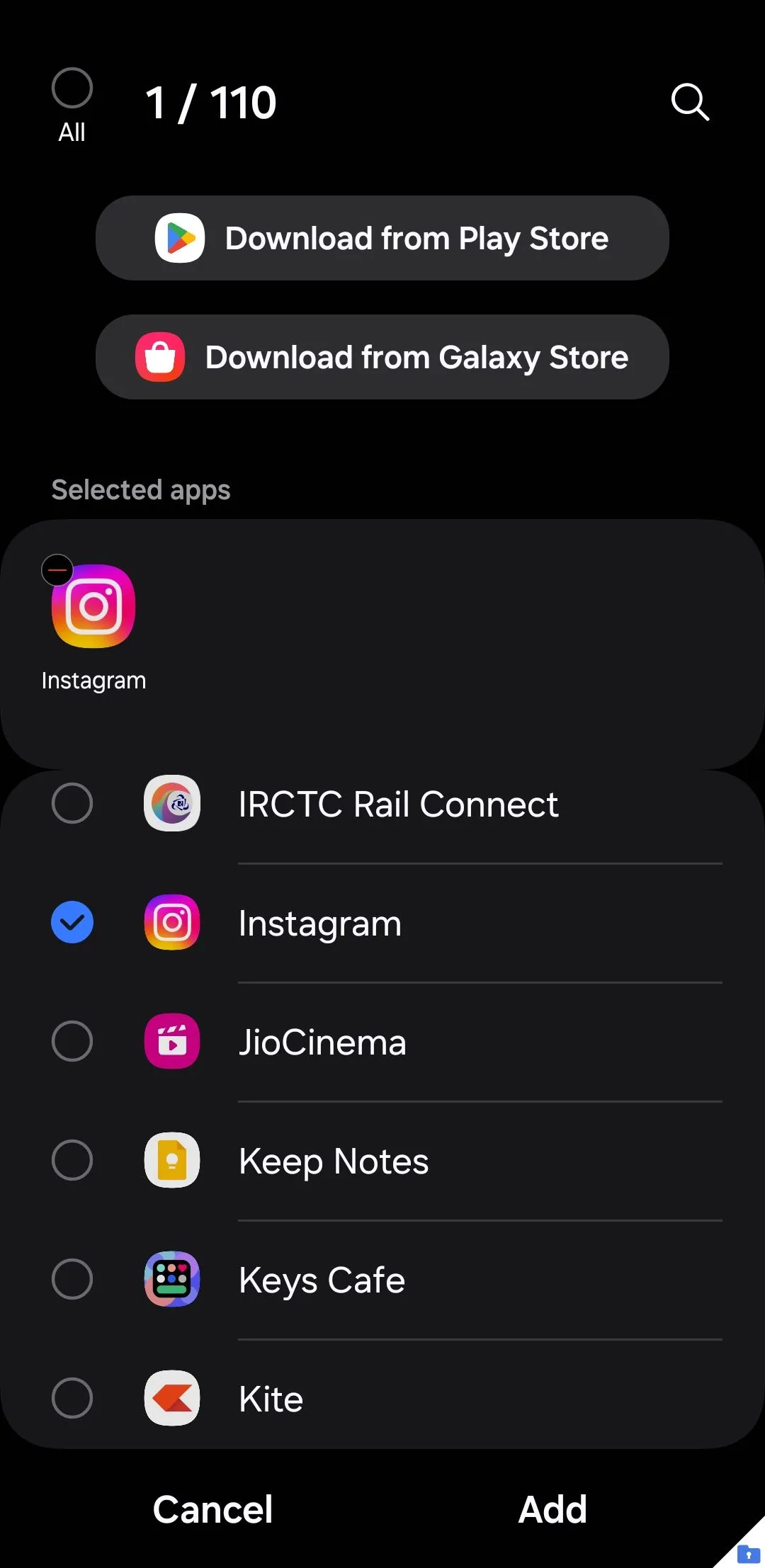 Add apps to Secure Folder menu on Samsung Phone
Add apps to Secure Folder menu on Samsung Phone
4. Ẩn Nội Dung Nhạy Cảm Từ Thông Báo
Mặc dù Thư mục Bảo mật của Samsung giúp giữ kín các ứng dụng và tệp riêng tư của bạn một cách hiệu quả, nhưng các thông báo từ những ứng dụng này vẫn có thể xuất hiện trên màn hình khóa hoặc bảng thông báo. Điều này có thể làm lộ thông tin nhạy cảm, có khả năng ảnh hưởng đến quyền riêng tư của bạn.
Bảo vệ quyền riêng tư trên màn hình khóa và thanh thông báo
Để đảm bảo quyền riêng tư hoàn toàn, bạn có thể ẩn nội dung nhạy cảm từ các thông báo này. Điều này giúp ngăn chặn việc hiển thị các đoạn tin nhắn hoặc chi tiết nội dung ứng dụng trên màn hình mà người khác có thể thấy.
Hãy mở menu Cài đặt Thư mục Bảo mật, chạm vào Thông báo, và bật công tắc Ẩn nội dung.
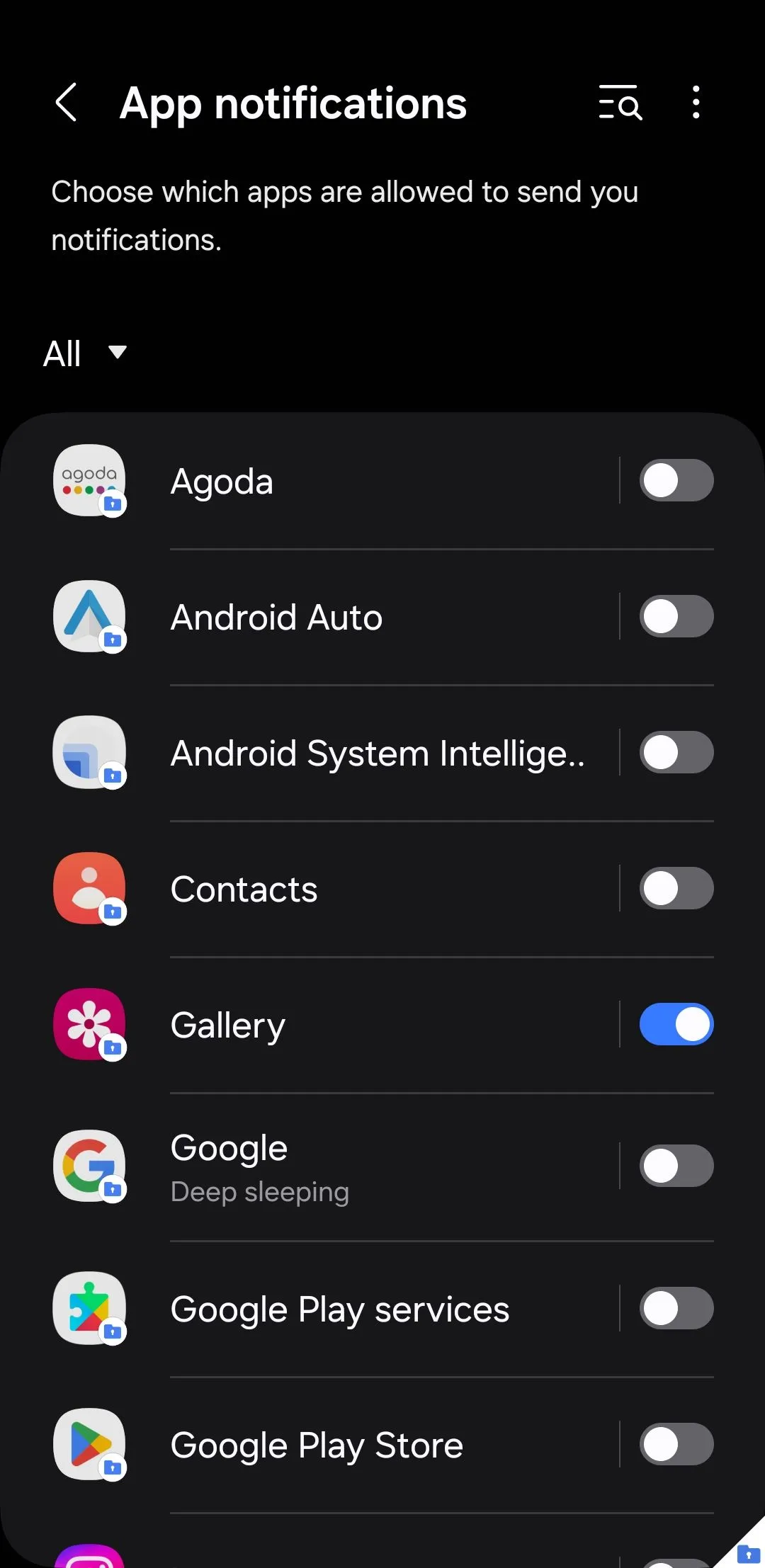 Notification settings for Secure Folder apps on Samsung phone
Notification settings for Secure Folder apps on Samsung phone
Với cài đặt này được bật, các thông báo từ ứng dụng bên trong Secure Folder sẽ không còn hiển thị bản xem trước tin nhắn hoặc các chi tiết nhạy cảm nữa.
Tùy chỉnh thông báo cho từng ứng dụng
Hơn nữa, bạn có thể quản lý cài đặt thông báo cho từng ứng dụng riêng lẻ bằng cách vào menu Thông báo ứng dụng. Từ đó, bạn có thể bật hoặc tắt cảnh báo cho các ứng dụng cụ thể hoặc tùy chỉnh chúng theo sở thích của mình, giúp bạn kiểm soát hoàn toàn thông báo từ các ứng dụng riêng tư.
5. Vô Hiệu Hóa Thông Báo Khóa Thư Mục Sau Khi Khởi Động Lại
Theo mặc định, khi bạn tắt hoặc khởi động lại điện thoại Samsung của mình, Secure Folder sẽ giải mã tất cả các tệp chứa bên trong. Do đó, thiết bị của bạn sẽ hiển thị thông báo liên tục “Thư mục Bảo mật đã khóa” mỗi khi bạn bật lại máy.
Tránh phiền toái từ cảnh báo mặc định
Điều phiền toái hơn là bạn không thể loại bỏ cảnh báo này hoặc nhận thông báo từ các ứng dụng được lưu trữ bên trong Secure Folder cho đến khi bạn mở khóa thủ công bằng mật khẩu. May mắn thay, bạn có thể ngăn chặn sự khó chịu này chỉ với một điều chỉnh đơn giản.
Hãy mở Thư mục Bảo mật, vào Cài đặt > Các cài đặt bảo mật khác, và bật Giải mã dữ liệu tự động. Sau khi hoàn tất, Secure Folder sẽ tự động mở khóa sau khi khởi động lại, và bạn sẽ không còn thấy bất kỳ cảnh báo nào nữa, giúp trải nghiệm sử dụng liền mạch hơn.
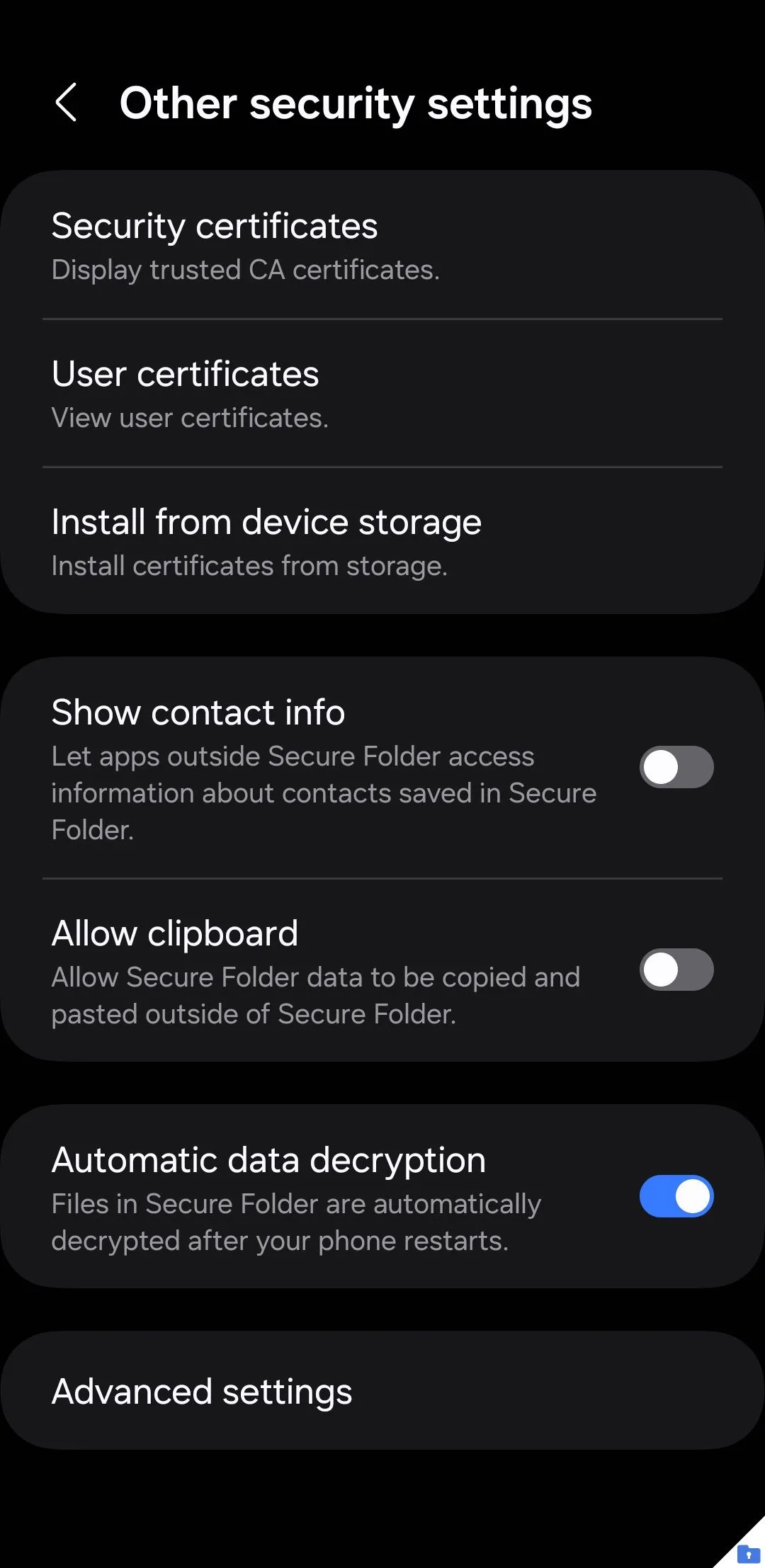 Secure Folder security settings menu on Samsung phone
Secure Folder security settings menu on Samsung phone
6. Sao Lưu Dữ Liệu Thư Mục Bảo Mật (Secure Folder)
Mặc dù Secure Folder rất tuyệt vời cho quyền riêng tư, nhưng luôn có nguy cơ mất quyền truy cập vào nó nếu điện thoại Samsung của bạn bị mất, bị đánh cắp hoặc gặp trục trặc. Để tránh điều này, việc tạo một bản sao lưu dữ liệu Thư mục Bảo mật là điều cần thiết.
Đảm bảo an toàn cho dữ liệu quan trọng
Trước đây, Samsung cho phép người dùng sao lưu nội dung Secure Folder lên Samsung Cloud, nhưng tính năng này hiện không còn khả dụng. Thay vào đó, bạn có thể sử dụng ứng dụng Smart Switch của Samsung để sao lưu dữ liệu Thư mục Bảo mật một cách thủ công. Ứng dụng này cho phép bạn chuyển dữ liệu một cách an toàn và dễ dàng giữa các thiết bị Samsung hoặc sang máy tính.
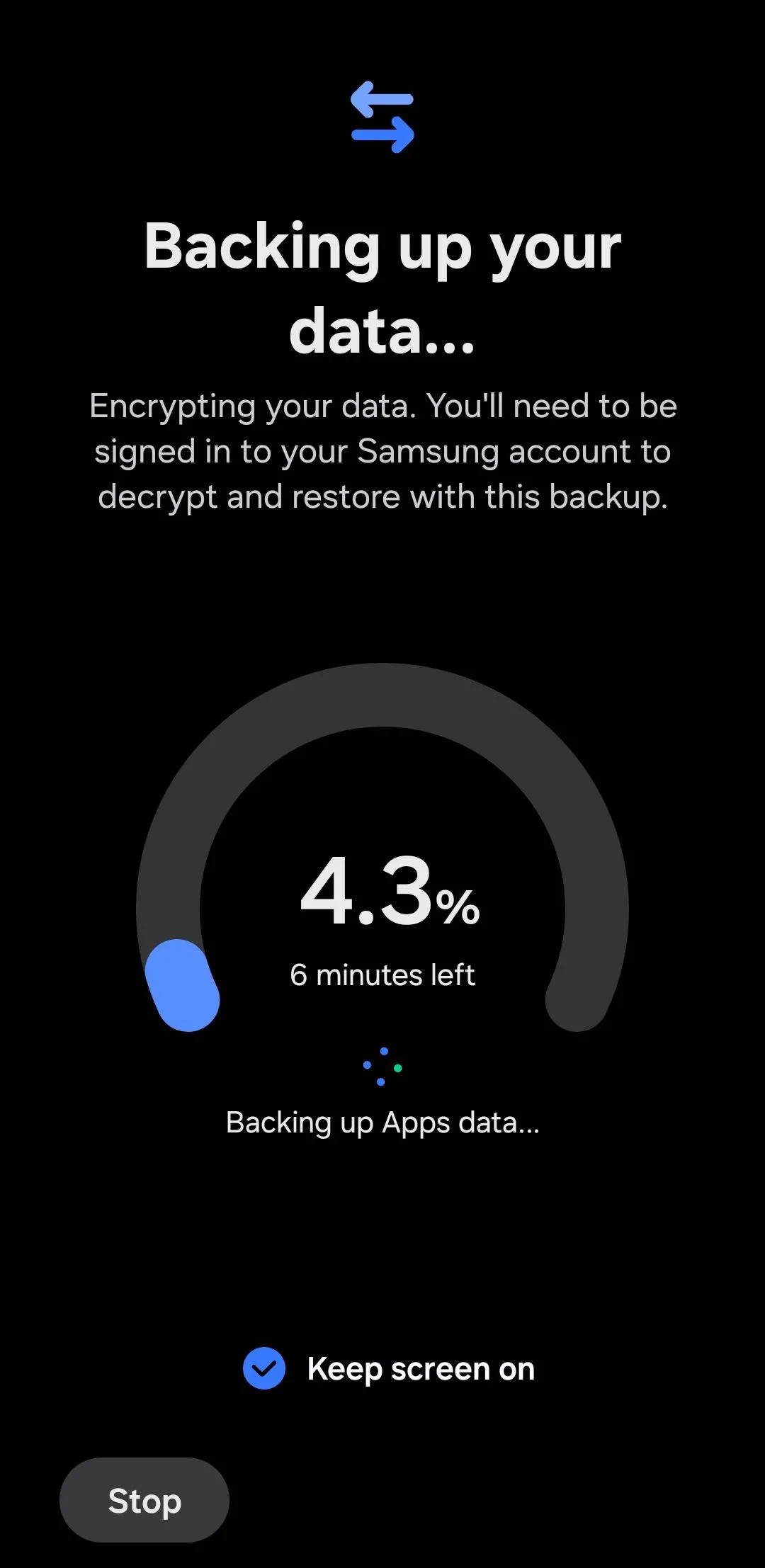 Secure Folder backup in Samsung Smart Switch app
Secure Folder backup in Samsung Smart Switch app
Bảo mật bản sao lưu đã mã hóa
Bạn có thể sao lưu tất cả dữ liệu trong Secure Folder, bao gồm tệp, ứng dụng và cài đặt, sang một thiết bị lưu trữ ngoài hoặc máy tính của mình. Vì bản sao lưu được mã hóa, nên cả bạn và không ai khác có thể xem nội dung của nó nếu không khôi phục nó vào một chiếc điện thoại Samsung. Điều này đặc biệt hữu ích để giữ một bản sao lưu an toàn hoặc chuyển dữ liệu của bạn sang một thiết bị mới một cách bảo mật tuyệt đối.
7. Kích Hoạt Tùy Chọn “Quên PIN/Mật khẩu”
Bạn có thường xuyên quên các mã PIN và mật khẩu quan trọng không? Nếu vậy, việc mất quyền truy cập vào Thư mục Bảo mật trên thiết bị Samsung Galaxy có thể là một vấn đề nghiêm trọng. Theo mặc định, không có tùy chọn khôi phục tích hợp sẵn. Nếu bạn quên mã PIN hoặc mật khẩu Secure Folder, giải pháp duy nhất là đặt lại hoặc cài đặt lại Secure Folder, điều này sẽ dẫn đến mất tất cả dữ liệu đã lưu trữ.
Phương án khôi phục khi quên mật khẩu
Tuy nhiên, bạn có thể bật tùy chọn Đặt lại bằng tài khoản Samsung bằng cách vào Cài đặt Thư mục Bảo mật > Loại khóa để đảm bảo rằng nếu bạn nhập sai mã PIN hoặc mật khẩu, bạn sẽ thấy tùy chọn Quên PIN/Mật khẩu.
Bằng cách xác minh danh tính bằng mật khẩu tài khoản Samsung của bạn, bạn có thể lấy lại quyền truy cập vào Thư mục Bảo mật mà không làm mất các tệp hoặc ứng dụng quý giá. Kích hoạt tính năng này có thể giúp bạn tránh được những rắc rối lớn trong tương lai, đảm bảo dữ liệu của bạn luôn được an toàn và truy cập được.
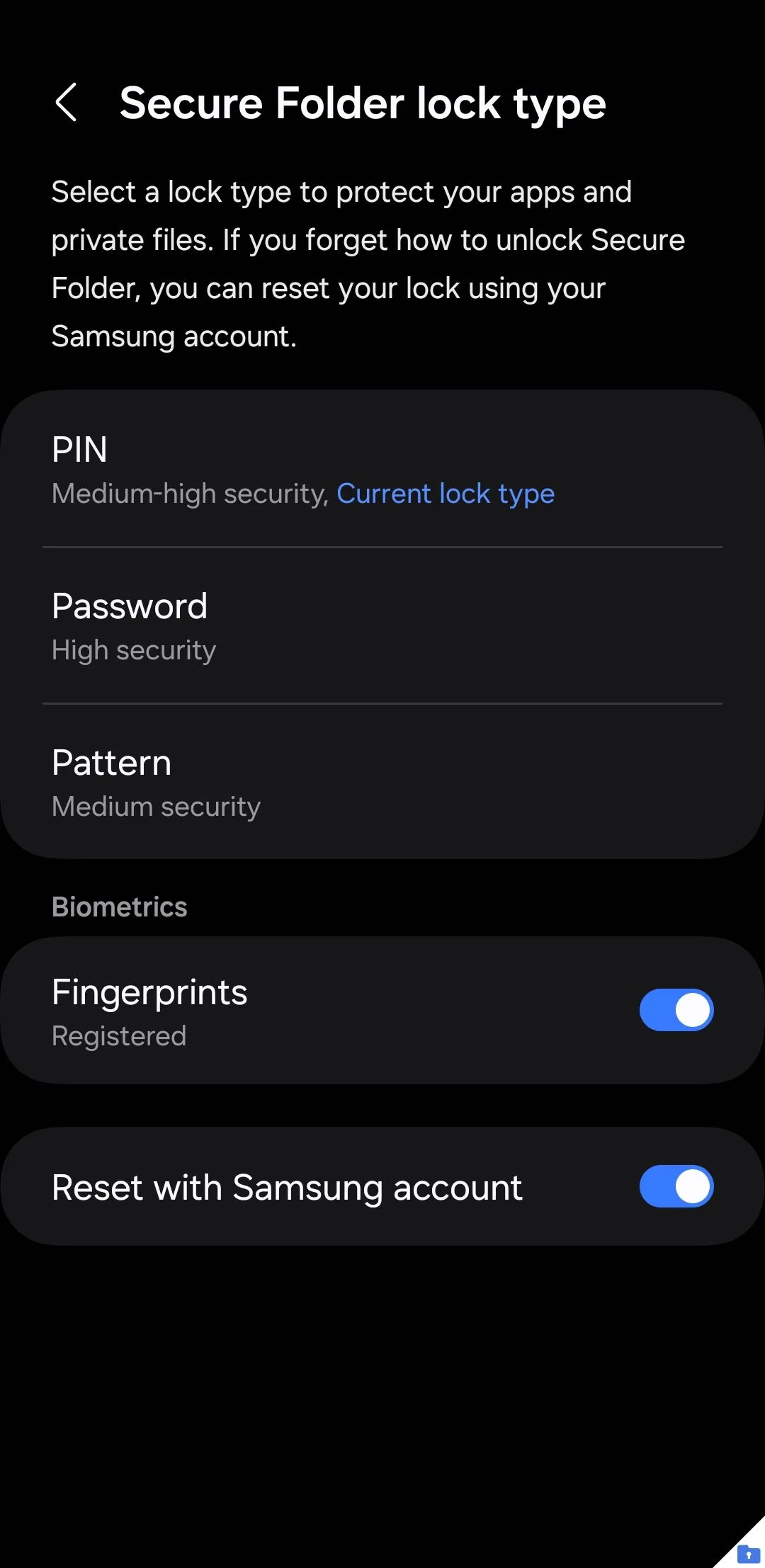 Secure Folder lock type menu options on Samsung phone
Secure Folder lock type menu options on Samsung phone
8. Di Chuyển Tất Cả Tệp Ra Khỏi Secure Folder Cùng Lúc
Nếu bạn quyết định ngừng sử dụng Thư mục Bảo mật hoặc cần chuyển tất cả các tệp của mình trở lại bộ nhớ tiêu chuẩn, việc di chuyển từng tệp một có thể rất tẻ nhạt. May mắn thay, có một cách nhanh hơn để di chuyển mọi thứ ra ngoài cùng một lúc.
Giải pháp tiện lợi khi không còn sử dụng Secure Folder
Thay vì chọn từng tệp riêng lẻ, bạn có thể sử dụng tùy chọn gỡ cài đặt tích hợp để di chuyển tất cả các tệp phương tiện chỉ trong một bước. Hãy vào Cài đặt Thư mục Bảo mật > Các cài đặt khác > Gỡ cài đặt. Sau đó, đánh dấu vào hộp kiểm Di chuyển tệp phương tiện ra khỏi Thư mục Bảo mật và chọn Gỡ cài đặt để xác nhận.
Thiết bị của bạn sẽ tự động chuyển tất cả các tệp phương tiện — chẳng hạn như ảnh, video và tài liệu — trở lại các vị trí tương ứng trong bộ nhớ tiêu chuẩn trước khi gỡ cài đặt Secure Folder. Điều này đảm bảo rằng bạn không mất bất kỳ dữ liệu quan trọng nào khi không còn muốn sử dụng tính năng bảo mật này nữa.
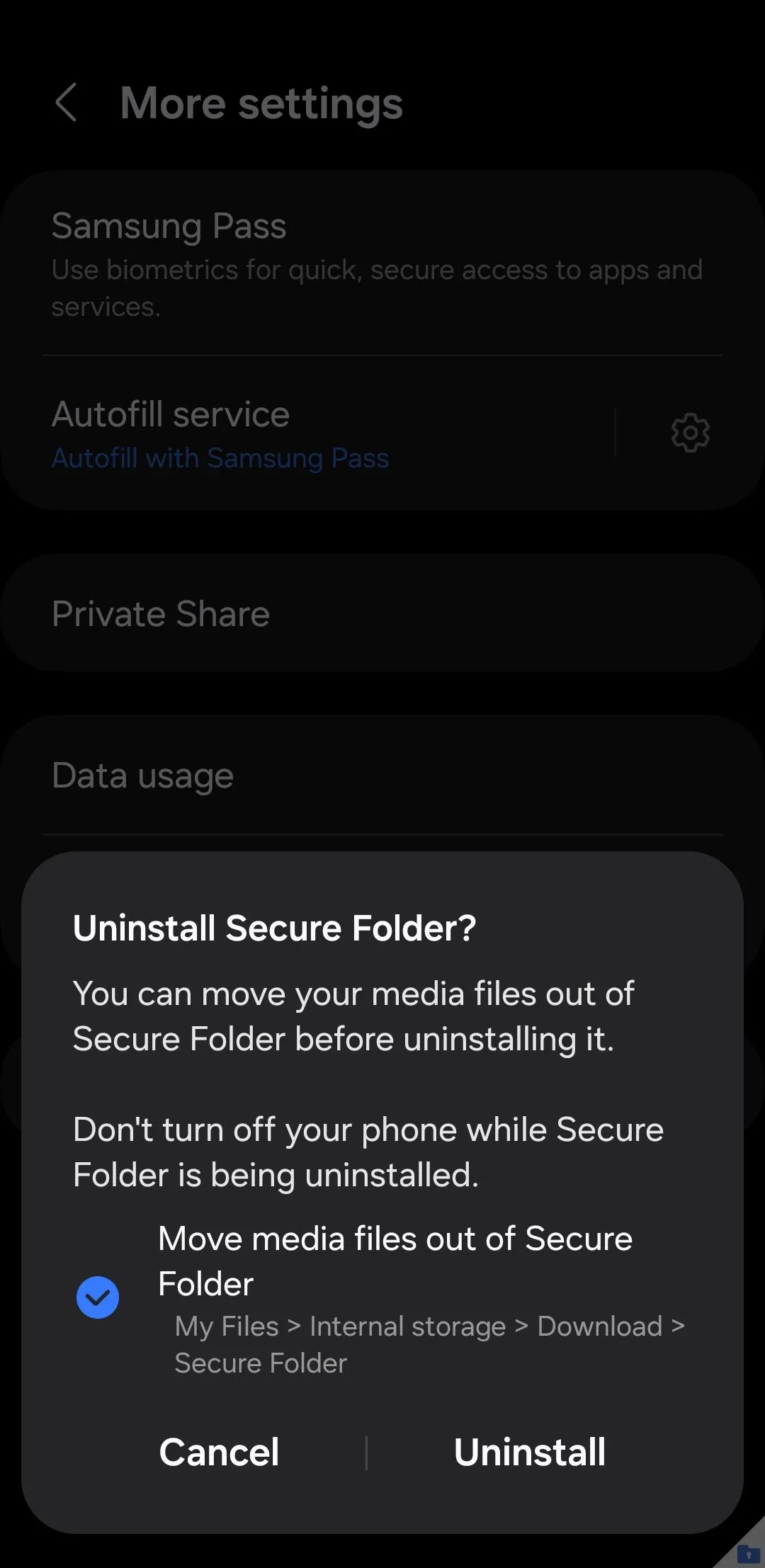 Uninstall Secure Folder prompt on Samsung phone
Uninstall Secure Folder prompt on Samsung phone
Khôi phục Secure Folder sau khi gỡ cài đặt
Nếu bạn cần sử dụng lại tính năng này, bạn có thể dễ dàng cài đặt lại Secure Folder từ Galaxy Store mà không mất bất kỳ nội dung nào đã được sao lưu trước đó.
Thư mục Bảo mật (Secure Folder) là một trong những tính năng nổi bật của điện thoại Samsung Galaxy. Nó cung cấp một không gian riêng tư và được mã hóa cho các ứng dụng và tệp nhạy cảm của bạn. Bằng cách áp dụng những mẹo và thủ thuật mà khoahoccongnghe.net đã chia sẻ, bạn có thể tối đa hóa tiềm năng của Secure Folder, nâng cao cả bảo mật và sự tiện lợi, giúp bảo vệ dữ liệu cá nhân của bạn một cách tốt nhất. Hãy bắt đầu tối ưu Secure Folder ngay hôm nay để trải nghiệm sự an tâm tuyệt đối trên chiếc Samsung Galaxy của bạn!